| 人人可复制的PDF标注学习流(附工具) | 您所在的位置:网站首页 › pdf可以进行标注吗 › 人人可复制的PDF标注学习流(附工具) |
人人可复制的PDF标注学习流(附工具)
|
前言:
在Obisidian中进行PDF标注学习有很多的不便,目前,OB官方在PDF标注这块没有优化的很好。 此帖的方法可以帮助在Obsidian中进行PDF标注流学习的小伙伴,小伙伴们可以直接复制使用。 贴主在日常学习中对PDF文件有很大的阅读需求,在阅读了论坛各大佬的解题思路后有了自己的实操,具体如下。 ---------------分割线-------------------- 思路:利用Annotator插件的标注功能进行标注,可实现快速转跳标注。 遇到问题:扫描版PDF图片文件无法进行标注。 解题思路:可编辑的文本文档可以直接进行标注,为PDF文件添加可编辑的标签,问题即可解决。 解决方法:方法一:为扫描版PDF文件添加页眉页脚(可以理解为添加了个标签),在页眉页脚处进行标注。 方法二:利用OCR识别技术,将扫描的PDF图片文件转换成可编辑的文本文档。 使用软件:Wondershare PDFelement(万兴PDF专家) 我的ABC工具箱(破解PDF密码验证) 下载地址:百度盘下载 ---------------分割线-------------------- 下面是实操部分 可编辑的文本文档标注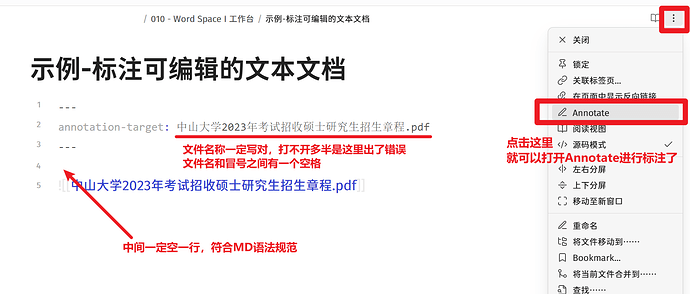 Pasted image 202307191202001601×684 91.2 KB
Pasted image 202307191202001601×684 91.2 KB
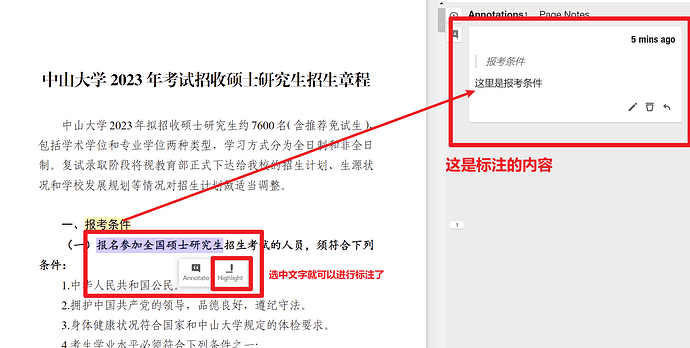 Pasted image 202307191209501940×979 185 KB
Pasted image 202307191209501940×979 185 KB
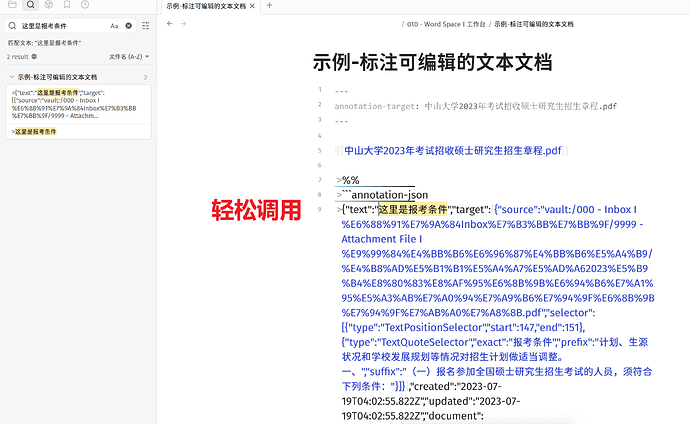 Pasted image 202307191640312106×1295 389 KB
使用万兴PDF专家添加页眉页脚
Pasted image 202307191640312106×1295 389 KB
使用万兴PDF专家添加页眉页脚
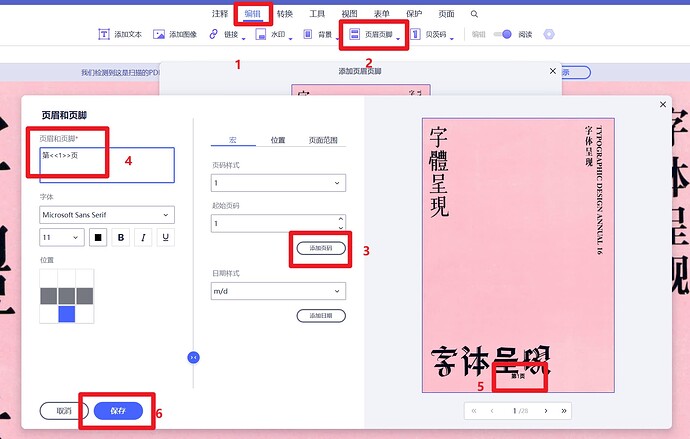 Pasted image 202307191625271836×1169 108 KB
使用万兴PDF专家OCR识别PDF
Pasted image 202307191625271836×1169 108 KB
使用万兴PDF专家OCR识别PDF
识别后,文字就可以选中了,接下来的操作你比我熟:) 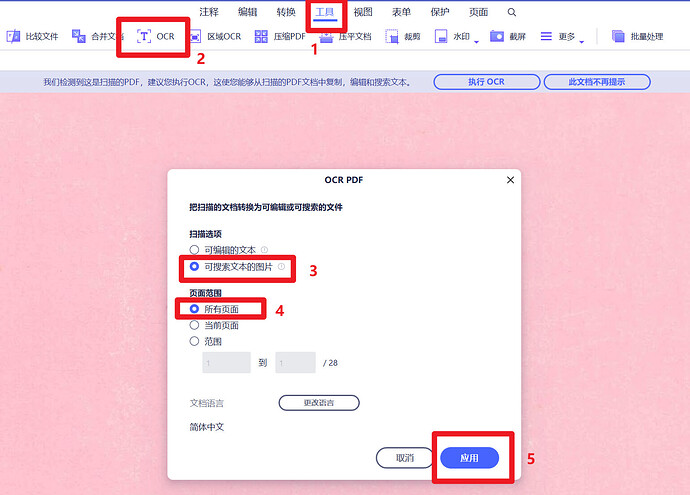 Pasted image 202307191627321541×1106 247 KB
Pasted image 202307191627321541×1106 247 KB
---------------分割线-------------------- 结尾贴主使用Obsidian有一个月的时间了,在这段时间里,PDF标注学习流这个问题一直困扰着我,今天这个问题得到解决后十分高兴,写下经验分享贴,将经验分享给大家。 帖中使用到的OCR软件是win版的,mac版OCR软件贴主暂时没找到,谁有好用的mac版OCR软件可以发在评论中,我看到会置顶。 如果你有更好的PDF学习流,欢迎评论区讨论。 祝大家工作顺利!学业有成! |
【本文地址】
公司简介
联系我们